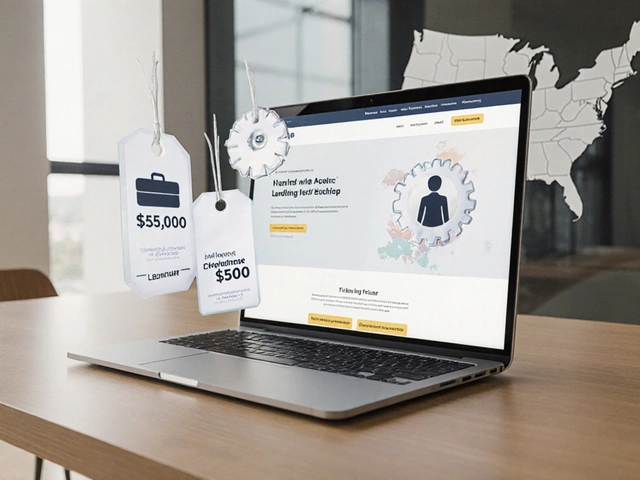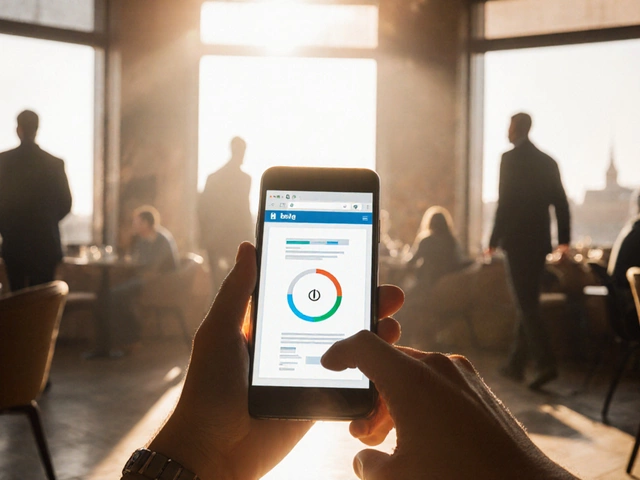Браузеры: как ускорить работу и избавиться от тормозов
Сидишь в интернете, а страница грузится так медленно, что хочется бросить ноутбук в окно? Чаще всего виноват браузер, а не твой провайдер. Ниже разберём почему браузеры тормозят и что реально помогает ускорить их работу без сложных настроек.
Почему браузер начинает тормозить?
Самая распространённая причина – накопившийся кеш и история. Каждый сайт оставляет файлы, которые браузер хранит, чтобы ускорить повторные загрузки. Со временем эта «база данных» растёт и начинает тормозить. Второй частый виновник – расширения. Многие из них работают в фоне, проверяют каждую страницу и съедают оперативку. Третье – устаревшая версия программы. Разработчики постоянно исправляют баги и улучшают скорость, а старые версии часто отстают.
Не забывайте о вредоносных скриптах и рекламных блокираторах, которые тоже могут замедлять работу. И наконец, настройки сети: медленный DNS‑сервер или конфликт с антивирусом может добавить секунды к каждому запросу.
Практические меры для ускорения любого браузера
1. Очистите кеш и историю. В Chrome это делается в меню «Настройки → Конфиденциальность → Очистить данные просмотра». Выберите «Все время» и поставьте галочки на файлы кеша и куки.
2. Отключите или удалите лишние расширения. Откройте chrome://extensions/ и оставьте только те, что действительно нужны. Каждый лишний плагин – дополнительный процесс, который тратит ресурсы.
3. Обновите браузер до последней версии. В большинстве браузеров это автоматический процесс, но проверить можно в «Справка → О браузере». Обновления включают ускоряющие патчи и исправления уязвимостей.
4. Переключите DNS‑серверы. Быстрые публичные DNS, например Google (8.8.8.8, 8.8.4.4) или Cloudflare (1.1.1.1), часто отвечают быстрее, чем провайдерские.
5. Отключите автозапуск страниц при старте. В настройках задайте «Открывать новую вкладку», а не восстанавливать предыдущую сессии – это избавит от загрузки множества сайтов сразу.
6. Минимизируйте количество открытых вкладок. Каждый активный таб потребляет память и процессор. Если нужно оставить ссылки, используйте закладки или специальные менеджеры вкладок.
7. Установите блокировщик рекламы, но выбирайте лёгкий. Например, uBlock Origin потребляет минимум ресурсов и избавляет от множества скриптов, замедляющих сайты.
8. Проверьте компьютер на наличие вредоносного ПО. Антивирусные сканеры часто находят «браузерные пятна», которые подменяют запросы и делают загрузку страниц медленной.
9. Если Chrome всё равно тормозит, попробуйте альтернативу – Opera, Vivaldi или Edge. Некоторые из них используют меньший объём памяти и быстрее открывают вкладки.
10. Настройте «Предзагрузку страниц». В Chrome это в «Настройки → Параметры конфиденциальности», где можно отключить предзагрузку ссылок. Это уменьшит нагрузку, если вы не переходите по каждой подсказке.
Эти простые шаги помогут восстановить плавность работы браузера без покупки нового компьютера. Попробуйте их последовательно, а потом проверьте скорость загрузки в сервисах вроде webpagetest.org – увидите разницу сразу.
И помните: браузер – лишь инструмент. Регулярное обслуживание (очистка кеша раз в месяц, проверка расширений) сохраняет его быстрым и надёжным на долгие годы.

Низкая скорость загрузки сайтов в браузере может быть весьма раздражающей и вызывать потерю времени и даже клиентов. В статье предложены практические советы и рекомендации по улучшению скорости загрузки веб-страниц, от оптимизации изображений до настройки браузера и использования расширений. Узнайте, как ускорить вашу работу в Интернете и добиваться быстрой реакции от веб-сайтов. Небольшие шаги могут принести большие результаты в улучшении производительности вашего браузера.
Продолжить чтение